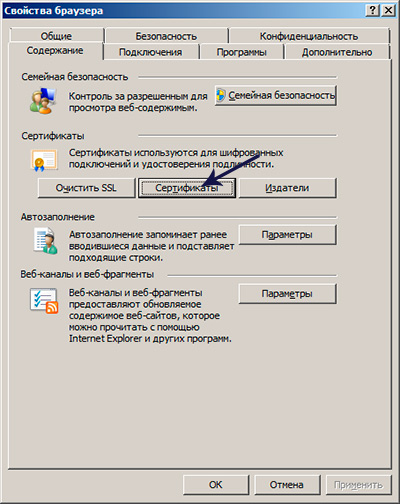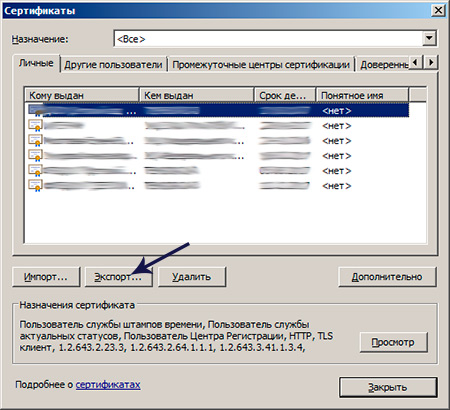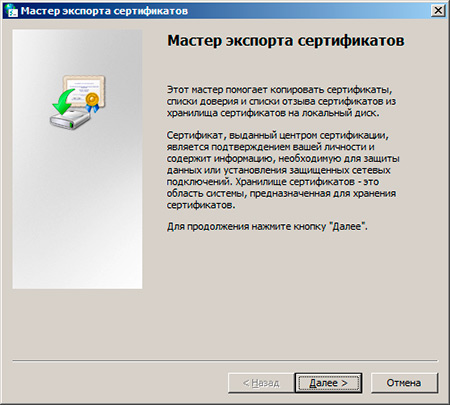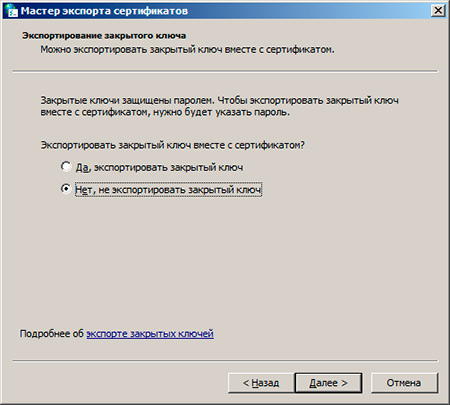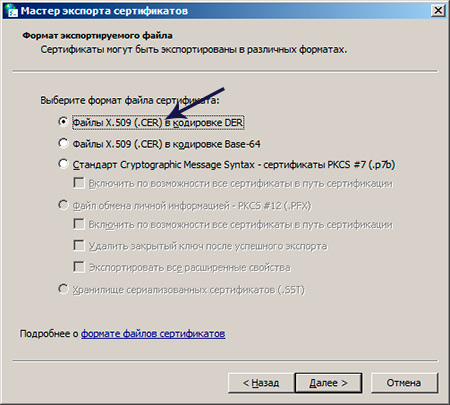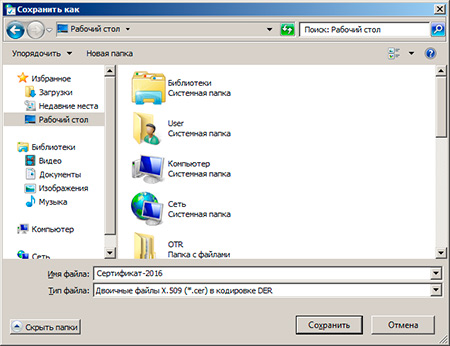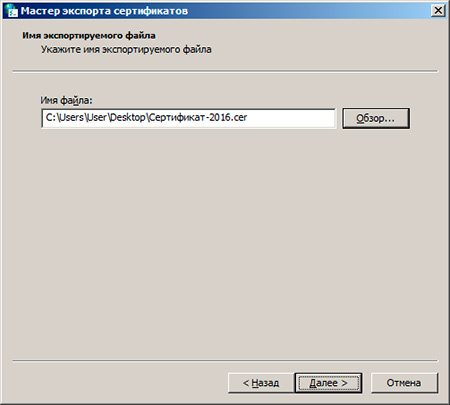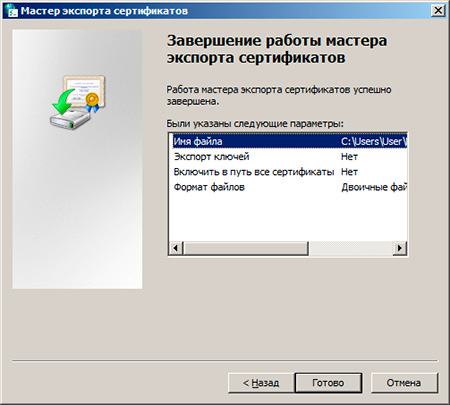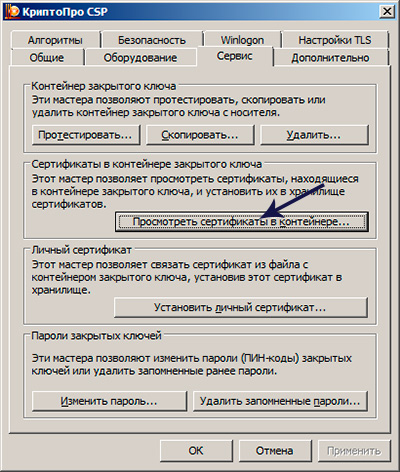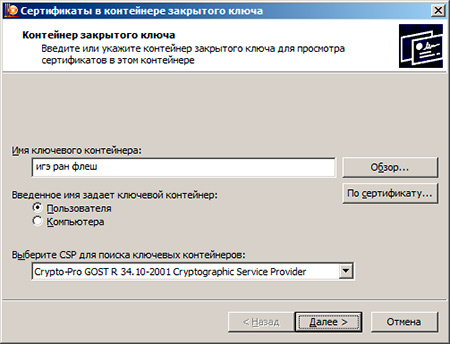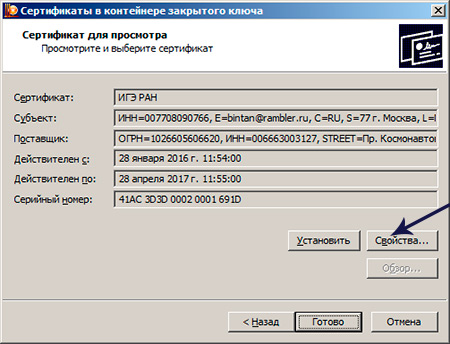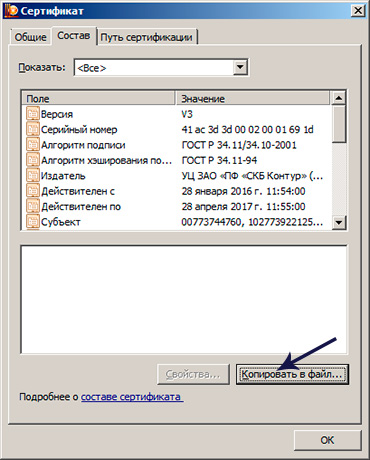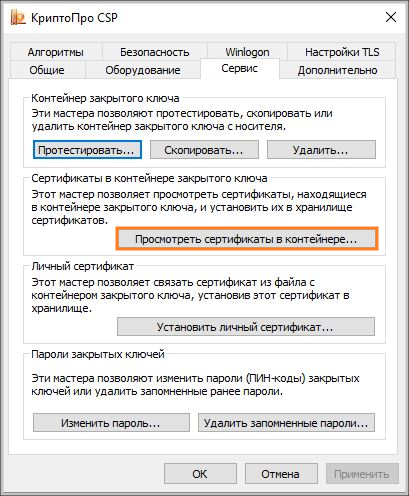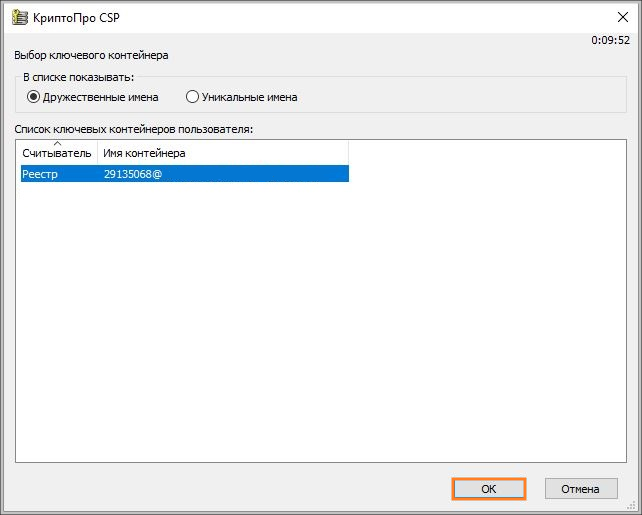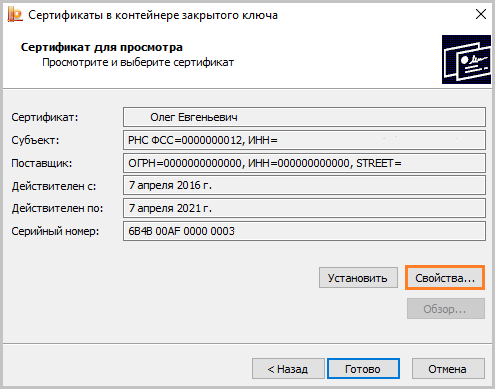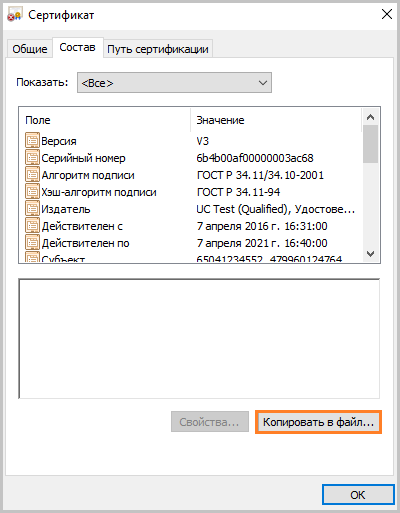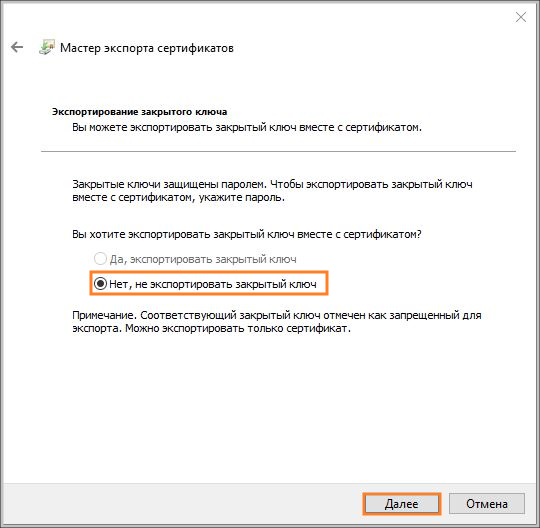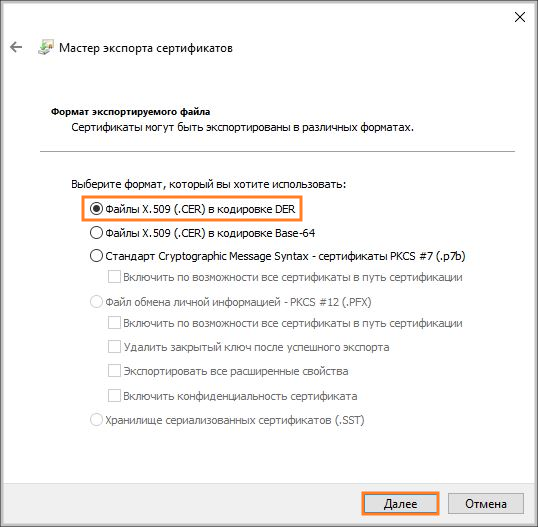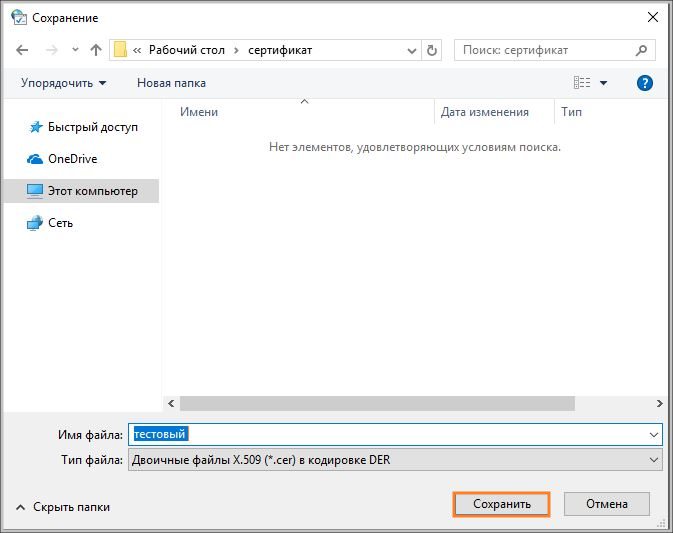Как выгрузить открытый ключ сертификата эцп
Как выгрузить сертификат открытого ключа
1. Экспорт сертификата открытого ключа из браузера
Шаг 1. Необходимо запустить окно Свойства обозревателя
Пуск > Панель управления > Свойства обозревателя
(или запустить браузер Internet Explorer > Сервис > Свойства обозревателя)
Шаг 2. Выберите вкладку Содержание, кнопка Сертификаты, вкладка Личные.
В списке сертификатов найдите нужный и отметьте его. Нажмите кнопку Экспорт.
Шаг 3. Запустится Мастер импорта сертификатов.
Шаг 4. Ответьте на вопросы мастера:
— Нет. Не экспортировать закрытый ключ.
Шаг 5. Выбрать Файлы Х.509 (.CER) в кодировке DER
Шаг 6. Обзор. Выберите папку, куда необходимо сохранить файл (в этом окне внизу укажите желаемое имя файла). Сохранить.
Шаг 7. Далее Готово.
В результате этих действий в указанной вами папке создастся открытый файл сертификата ключа ЭП формата .cer
2. Экспорт сертификата открытого ключа из КриптоПро CSP
Шаг 1. Выбрать меню «Пуск» > «Панель управления» > «Крипто Про CSP».
Перейти на вкладку «Сервис» и нажать на кнопку «Просмотреть сертификаты в контейнере»
Шаг 2. В открывшемся окне нажать на кнопку «Обзор», чтобы выбрать контейнер для просмотра.
После выбора контейнера нажать на кнопку «Ок». В следующем окне кликнуть по кнопке «Далее»
Шаг 3. В окне «Сертификат для просмотра» необходимо нажать кнопку «Свойства»
Шаг 4. В открывшемся файле сертификата следует перейти на вкладку «Состав» и нажать кнопку «Копировать в файл»
Шаг 5. В открывшемся окне «Мастер экспорта сертификатов» нажать на кнопку «Далее».
Затем отметить пункт «Нет, не экспортировать закрытый ключ» и выбрать «Далее»
Шаг 6. В окне «Формат экспортируемого файла» выбрать «Файлы X.509 (.CER) в кодировке DER» и нажать на кнопку «Далее»
Шаг 7. В следующем окне необходимо кликнуть по кнопке «Обзор», указать имя и каталог для сохранения файла.
Затем нажать на кнопку «Сохранить» > «Далее» > «Готово».
Дождаться сообщения об успешном экспорте. Закрыть все окна программы КриптоПро.
Как выгрузить открытый ключ сертификата эцп
Экспорт открытого ключа возможен в том случае, если ЭП уже установлена на рабочем месте пользователя. Если ЭП на компьютере пользователя еще не установлена, ее необходимо установить, воспользовавшись инструкциями, которые выдал Удостоверяющий центр. В случае возникновения трудностей с установкой, необходимо обратиться в УЦ, где была приобретена ЭП.
Экспортировать открытый ключ в файл на рабочем месте пользователя можно двумя способами:
1). Из Свойств обозревателя.
Выберите вкладку Содержание, кнопка «Сертификаты», вкладка «Личные».
В списке сертификатов найдите нужный и отметьте его. Нажмите кнопку «Экспорт».
Запустится «Мастер импорта сертификатов».
Ответьте на вопросы мастера:
— Нет. Не экспортировать закрытый ключ.
— Файлы Х.509 (.CER) в кодировке DER
— Обзор. Выберите папку, куда необходимо сохранить файл (в этом окне внизу укажите желаемое имя файла). Сохранить.

В результате этих действий в указанной вами папке создастся открытый файл сертификата ключа ЭП.
2). Из КриптоПро CSP.
Выберите вкладку «Сервис», кнопка «Посмотреть сертификаты в контейнере».
В открывшемся окне по кнопке «Обзор» выберите ключевой контейнер, сертификаты которого вы хотите посмотреть.
В небольшом окне выбора контейнера выберите требуемый считыватеть (РуТокен, ЕТокен, дисковод) и контейнер закрытого ключа на нем. ОК.
В случае наличия файла открытого ключа в контейнере закрытого ключа, система отобразит окно с информации о нем. Нажмите кнопку «Свойства».
В открывшемся окне свойств сертификата перейти на вкладку «Состав» и нажать кнопку «Копировать в файл».
Запустится «Мастер импорта сертификатов».
Ответьте на вопросы мастера:
— Нет. Не экспортировать закрытый ключ.
— Файлы Х.509 (.CER) в кодировке DER
— Обзор. Выберите папку, куда необходимо сохранить файл (в этом окне внизу укажите желаемое имя файла). Сохранить.

В результате этих действий в указанной вами папке создастся открытый файл сертификата ключа ЭП.
Как выгрузить открытый ключ сертификата эцп
Нажмите «Пуск» далее «Панель управления».
Запустите «КриптоПро CSP «.
В КриптоПро перейдите на закладку «Сервис» и нажмите кнопку «Посмотреть сертификаты в контейнере».
В следующем окне нажмите кнопку «Обзор».
Выбирите необходимый контейнер.
Для того, чтобы определить на кого выдан сертификат выберете контейнер и нажмите кнопку «ОК» и кнопку «Далее». В окне вы сможете увидеть кому выдан сертификат. Если необходимо выбрать другой контейнер нажмите кнопку «Назад».
Как только вы нашли необходимый сертификат нажмите кнопку«Свойства».
Далее перейдите на закладку «Состав» и нажмите кнопку «Копировать в файл».
Откроется Мастер экспорта сертификата. Нажмите кнопку«Далее».
Далее в окне нажмите на точку «Файлы X.509(.CER) в кодировке Base-64» и нажмите кнопку«Далее».
В следующем окне нажмите кнопку«Обзор», далее выбирите куда вы хотите сохранить сертификат и напишите «Имя файла» под которым он сохранится. Нажмите кнопку«Сохранить».
В следующем окне нажмите кнопку«Далее».
Нажмите кнопку«Готово». Ваш сертификат открытого ключа записан.
Единый Центр Электронно Цифровой Подписи
В инструкции описывается экспорт открытого ключа ЭЦП. Экспортировать открытый ключ ЭЦП можно двумя способами:
Экспорт открытого ключа ЭЦП из свойства браузера
В Windows 10, правой кнопкой мыши на меню Пуск — Панель управления.
Также можно открыть Internet Explorer (не Edge в Windows 10) и в меню Сервис выбрать Свойства браузера.
Нажимаем на «Сертификаты».
Выбираем сертификат с которого необходимо экспортировать открытый ключ, нажимаем на «Экспорт».
Откроется окно «Мастер экспорта сертификатов», нажимаем «Далее».
Выбрать «Нет, не экспортировать закрытый ключ».
Выбрать формат файла: «Файлы X.509 (.CER) в кодировке DER».
Нажать обзор, выберите папку куда будет сохранен ключ и придумайте ему название (желательно указывать компанию и год сертификата).
Готово.
Экспорт открытого ключа с помощью программы КриптоПро
Выбрать вкладку «Сервис», далее «Просмотреть сертификаты в контейнере».
Нажимаем «Далее» в окне «Мастер экспорта сертификатов»,
Выбрать «Нет, не экспортировать закрытый ключ».
Выбрать формат файла: «Файлы X.509 (.CER) в кодировке DER».
Нажать обзор, выберите папку куда будет сохранен ключ и придумайте ему название (желательно указывать компанию и год сертификата).
Готово.
Как экспортировать открытый ключ?
Экспорт файла открытого ключа с помощью Крипто Про.
Для этого необходимо проделать следующие действия:
Выбрать меню «Пуск» > «Панель управления» > «Крипто Про CSP». Перейти на вкладку «Сервис» и нажать на кнопку «Просмотреть сертификаты в контейнере».
В открывшемся окне нажать на кнопку «Обзор», чтобы выбрать контейнер для просмотра. После выбора контейнера нажать на кнопку «Ок».
В следующем окне кликнуть по кнопке «Далее». Если после нажатия на кнопку «Далее» появляется сообщение «В контейнере закрытого ключа отсутствует открытый ключ шифрования», то для получения файла открытого ключа следует обратиться в службу технической поддержки. В окне «Сертификат для просмотра» необходимо нажать кнопку «Свойства».
В открывшемся файле сертификата следует перейти на вкладку «Состав» и нажать кнопку «Копировать в файл».
В открывшемся окне «Мастер экспорта сертификатов» нажать на кнопку «Далее». Затем отметить пункт «Нет, не экспортировать закрытый ключ» и выбрать «Далее».
В окне «Формат экспортируемого файла» выбрать «Файлы X.509 (.CER) в кодировке DER» и нажать на кнопку «Далее».
В следующем окне необходимо кликнуть по кнопке «Обзор», указать имя и каталог для сохранения файла. Затем нажать на кнопку «Сохранить».
В следующем окне нажать на кнопку «Далее», затем «Готово». Дождаться сообщения об успешном экспорте. Закрыть все окна программы Крипто Про.
Если вы планируете отправлять файл открытого ключа в службу технической поддержки на электронную почту, то заархивируйте его. Для этого, нажмите правой кнопкой мыши по файлу открытого ключа и выберете в меню пункт «Добавить в архив» (Add to archive) или пункт «7 Zip» — добавить файл в архив.